Як зменшити гучність у Zoom, Google Meet і Microsoft Teams

Програми для відеодзвінків стали найважливішою частиною віддаленої роботи та навчання. Досліджуйте, як зменшити гучність у Zoom, Google Meet та Microsoft Teams.
Instagram має безліч функцій, які дозволяють нам взаємодіяти з іншими обліковими записами на платформі. Однак вони не завжди можуть працювати так, як вони повинні. Якщо у вас виникли проблеми, коли ви намагалися поділитися дописом Instagram у своїй історії, ви потрапили в потрібне місце. Є кілька різних причин, чому у вас можуть виникнути труднощі.

Не дивіться далі, окрім цього покрокового посібника, щоб виправити помилки під час публікації публікацій у ваших Instagram Stories. Давайте почнемо зі з’ясування, чому ця функція може не працювати у вашому обліковому записі.
Є три основні причини, через які ви можете зіткнутися з труднощами, публікуючи допис у своїх Instagram Stories.
Тип рахунку
Ви не можете поділитися публікацією у своїй історії, якщо відсутня кнопка « Додати публікацію до історії» . Ця функція доступна лише для публічних профілів. Якщо ви намагаєтеся поділитися публікацією з приватного облікового запису, кнопка «Поділитися» не з’явиться, і ви не зможете продовжити.
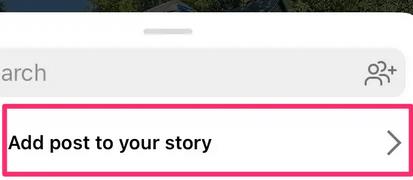
Ви можете перевірити, чи обліковий запис Instagram, який ви переглядаєте, є публічним чи приватним, відкривши Instagram у режимі анонімного перегляду та знайшовши той самий обліковий запис. Якщо профіль приватний, дописи не відображатимуться, а на сторінці облікового запису буде написано Цей обліковий запис приватний .
Дозвіл на спільний доступ закрито
Друга причина, через яку ви можете не поділитися дописом у своїй історії, полягає в тому, що в іншому обліковому записі вимкнено спільний доступ. Власник облікового запису Instagram може заборонити підписникам повторно ділитися своїм вмістом. Якщо це так, кнопка «Додати публікацію до історії» буде недоступна. Спільний доступ до публікацій можна вимкнути, виконавши наведені нижче дії.

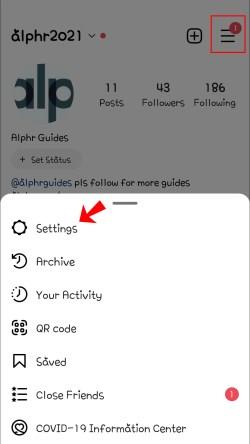
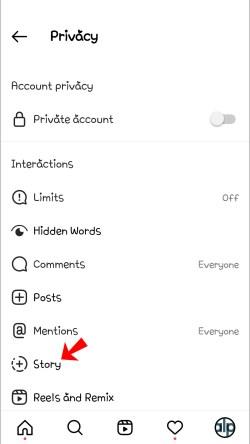
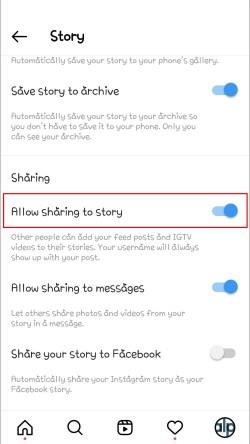
Збої в Instagram
Якщо ваша програма Instagram не оновлена, у вашому обліковому записі може не відображатися кнопка «Додати публікації до історії» . Також може бути, що на платформі можуть виникнути проблеми. Instagram також розгортає різні функції в різних місцях, тож у вашому обліковому записі може бути недоступна функція « Додати публікацію до історії» .
Як виправити ситуацію, коли ви не можете поділитися публікацією в Instagram Story
Ось деякі з найпоширеніших виправлень проблем із обміном історіями в Instagram.
Скинути перемикач повторного доступу
Скидання перемикача « Дозволити повторний доступ до історій» може допомогти. Для цього спочатку потрібно вимкнути тумблер.



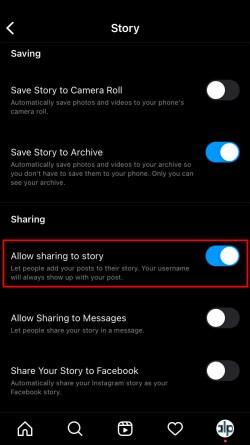




Видаліть Instagram
Видалення Instagram, а потім повторне встановлення програми може вирішити вашу проблему під час спроби поділитися публікаціями на платформі. Будьте впевнені, що всі ваші публікації в Instagram і підписники залишаться недоторканими.
Очистити кеш
Іноді очищення кешу, який використовує Instagram, може усунути будь-які помилки чи збої, через які ви не можете ділитися історіями Instagram. Це рішення є виправленням, яке працює лише для користувачів Android. Щоб очистити кеш, виконайте наведені кроки.
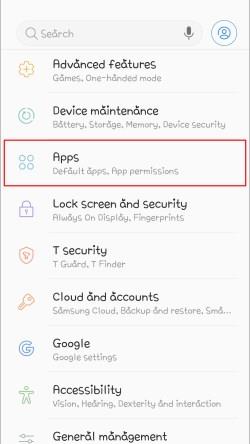
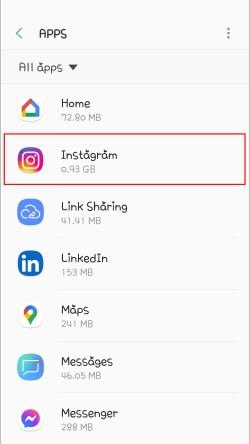
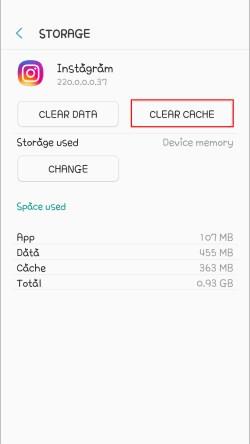
Спробуйте поділитися дописом, щоб дізнатися, чи проблему вирішено.
Використовуйте інший телефон
Дивно, але використання іншого телефону для повторної публікації публікації часто вирішує проблему «Додати публікацію до історії» . У деяких користувачів після входу в обліковий запис з іншого пристрою кнопка « Додати публікацію до історії» знову з’являється.
Зробити обліковий запис публічним
Якщо у вас є приватний обліковий запис, ваші друзі та підписники не зможуть перепостити ваші фотографії. Ви можете зробити свій обліковий запис загальнодоступним, виконавши наведені нижче дії.
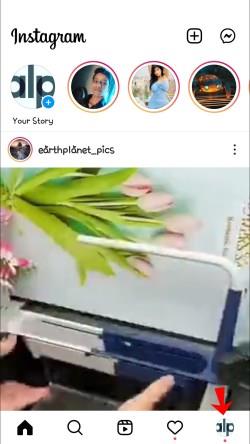
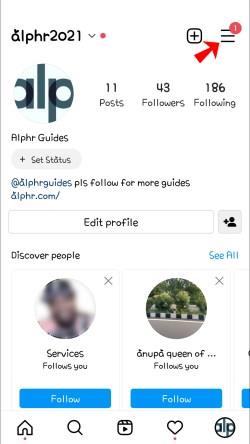
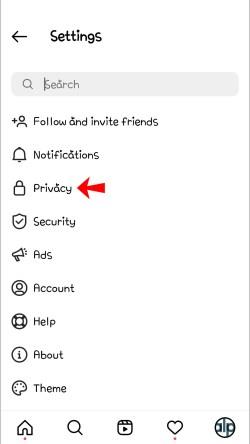
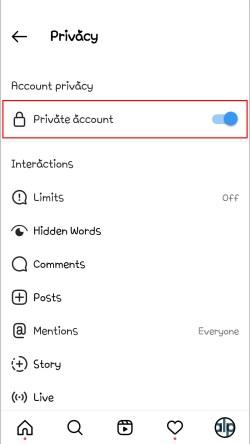
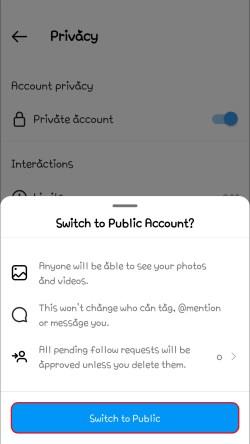
У вашому обліковому записі тепер буде кнопка «Додати публікацію до історії», щоб повторно публікувати вміст у своїх історіях.
Повідомити про проблему
Якщо нічого не допомогло, ви можете повідомити про проблему з обміном історіями в Instagram. Ось як подати скаргу.
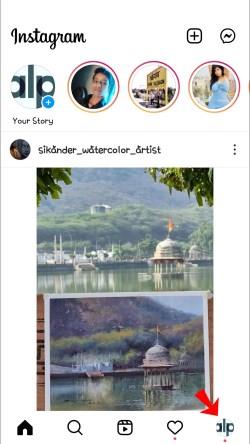
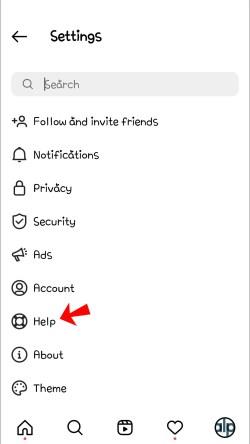
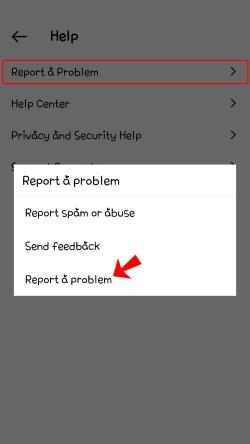
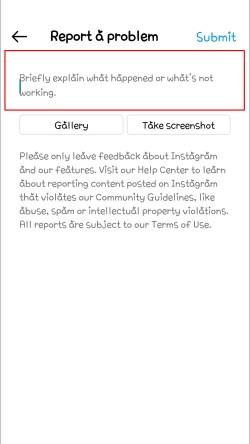
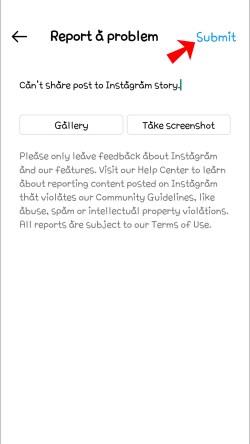
Як поділитися історією в Instagram без кнопки «Додати публікацію до моєї історії».
Якщо кнопки «Додати публікацію до моєї історії» все ще немає, настав час проявити творчість. Ви можете зробити знімок екрана допису, яким хочете поділитися, і завантажити його на свою сторінку. Користувач не отримає сповіщення, коли ви поділитеся його публікацією таким чином, тому вам, мабуть, слід позначити її в ній, щоб належним чином відзначити її та уникнути будь-яких протистоянь чи судових баталій. Однак цей метод не працюватиме, якщо ви хочете поділитися відео.
Крім того, ви можете завантажити публікацію та поділитися нею. Цей параметр також має працювати для відеовмісту. Ось як це зробити:

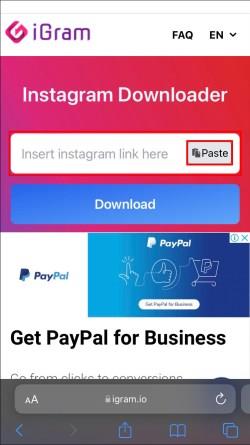
Тепер публікація має бути доступна на вашому пристрої та доступна для завантаження на вашу сторінку. Зауважте, що ви не можете завантажити вміст із приватного облікового запису.
Підсумовуючи, ділитися публікаціями в Instagram Stories досить просто. Можуть бути випадки, коли виникають проблеми з повторним розміщенням вмісту, і тут ви побачили найпоширеніші проблемні області. Ви також бачили, з якими проблемами ви можете зіткнутися. Звичайно, існує також згаданий вище альтернативний метод для успішного поширення публікації у ваших історіях.
Програми для відеодзвінків стали найважливішою частиною віддаленої роботи та навчання. Досліджуйте, як зменшити гучність у Zoom, Google Meet та Microsoft Teams.
Дізнайтеся, як налаштувати мобільну точку доступу в Windows 10. Цей посібник надає детальне пояснення процесу з урахуванням безпеки та ефективного використання.
Досліджуйте, як налаштувати налаштування конфіденційності в Windows 10 для забезпечення безпеки ваших персональних даних.
Дізнайтеся, як заборонити людям позначати вас у Facebook та захистити свою конфіденційність. Простий покроковий посібник для безпеки у соцмережах.
Пам’ятаєте часи, коли Bluetooth був проблемою? Тепер ви можете ефективно обмінюватися файлами через Windows 10 за допомогою Bluetooth. Дізнайтеся, як це зробити швидко і легко.
Ось посібник про те, як змінити тему, кольори та інші елементи в Windows 11, щоб створити чудовий робочий стіл.
Детальна інструкція про те, як завантажити Google Meet на ваш ПК, Mac або Chromebook для зручного використання.
Детальний огляд процесу налаштування VPN в Windows 10 для безпечного та анонімного Інтернет-серфінгу.
Ось як ви можете отримати максимальну віддачу від Microsoft Rewards для Windows, Xbox, Mobile, покупок і багато іншого.
Оскільки продуктивність і доступність бездротових периферійних пристроїв продовжують зростати, Bluetooth стає все більш поширеною функцією на ПК з Windows. Досліджуйте, як підключити та використовувати Bluetooth.








